Résumé : Si vous rencontrez des problèmes de son sur Disney Plus, il y a quelques points à vérifier avant de faire appel à la Fée Marraine. Tout d’abord, assurez-vous que le volume de votre appareil est augmenté et qu’il n’est pas coupé. Cela peut sembler évident, mais il est facile de l’oublier. Si ce n’est pas le cas, essayez de fermer l’application et de la rouvrir pour voir si cela rétablit le son.
Une autre solution consiste à vérifier votre connexion internet. Une mauvaise connexion peut entraîner des coupures ou un arrêt du son.
Vous pouvez également essayer de déconnecter tout appareil Bluetooth susceptible d’interférer avec le son. Et si tout cela échoue, il est peut-être temps d’essayer la méthode classique « éteignez et rallumez l’appareil », car une simple réinitialisation peut parfois faire l’affaire.
| Comment résoudre le problème ? Explication | |
|---|---|
| Vérifiez les commandes de volume | Assurez-vous que le volume de l’application Disney Plus est réglé au maximum. |
| Essayez de changer de contenu | Assurez-vous que le contenu diffusé en continu n’a pas un volume plus faible. |
| Assurez-vous que votre application est à jour | Parfois, il suffit que l’application ne soit pas à jour pour déclencher un problème. Là encore, il s’agit d’un correctif assez simple qui fonctionne à merveille. |
| Vérifiez que les pilotes de son sont les plus récents | Vous pouvez parfois rencontrer ce problème si vous utilisez un ordinateur portable pour visionner. |
Que comprendra Disney Plus ?
Si vous êtes un fan de Disney, Marvel, Star Wars ou Pixar, vous serez heureux d’apprendre que Disney Plus comprend une vaste gamme de contenus issus de ces franchises bien-aimées.
Des films classiques de Disney comme Blanche-Neige et les sept nains aux films plus récents comme Raya et le dernier dragon, il y en a pour tous les goûts.
Les passionnés de Marvel peuvent profiter de l’ensemble de la collection MCU (Marvel Cinematic Universe), y compris des succès récents comme WandaVision et Le Faucon et le Soldat de l’Hiver. Les fans de Star Wars, quant à eux, peuvent regarder en boucle tous les films, de la trilogie originale aux derniers épisodes du Mandalorien.
Mais ce n’est pas tout !
Disney Plus propose également du contenu National Geographic, notamment des documentaires et des séries comme Le monde selon Jeff Goldblum.
Et si vous êtes un fan de courts métrages d’animation, vous avez également l’embarras du choix. Des dessins animés classiques de Mickey Mouse aux SparkShorts de Pixar, il y a une grande variété de contenus animés à apprécier.
Combien coûte l’abonnement à Disney Plus ?
Le plan de base Disney+ coûte environ 8 $ par mois.
Le plan Disney+ Premium coûte quant à lui environ 11 $ par mois.
La différence entre les deux plans est que le plan Basic comporte des publicités alors que le plan Premium n’en comporte pas.
Cependant, les prix peuvent varier selon les régions et vous pouvez également acheter des offres groupées et des promotions qui peuvent réduire le prix de l’abonnement chaque mois.
Pourquoi Disney+ est-il si silencieux ?
Selon l’épisode ou le film que vous regardez ou l’appareil que vous utilisez, le faible volume sonore de Disney+ peut avoir plusieurs causes.
Mais de manière générale, l’audio Dolby Atmos que le service de streaming utilise dans ses séries originales est la raison pour laquelle des programmes comme Moon Knight et The Book of Boba Fett semblent silencieux.
En effet, le Dolby Atmos utilise un spectre audio plus large pour offrir à la série Disney + un son de qualité cinématographique, notamment des dialogues clairs et des explosions puissantes pendant les scènes d’action.
Les scènes d’action Disney+, en revanche, donnent l’impression de se dérouler dans une bibliothèque, car la majorité des spectateurs ne disposeront pas d’un écran de cinéma préréglé pour tirer le meilleur parti du son Dolby Atmos.
C’est ce qui ressort de la scène de poursuite en véhicule dans le premier épisode de Moon Knight, où les parties parlées sont acceptables, mais où la séquence d’action semble se dérouler à un rythme de chuchotement.
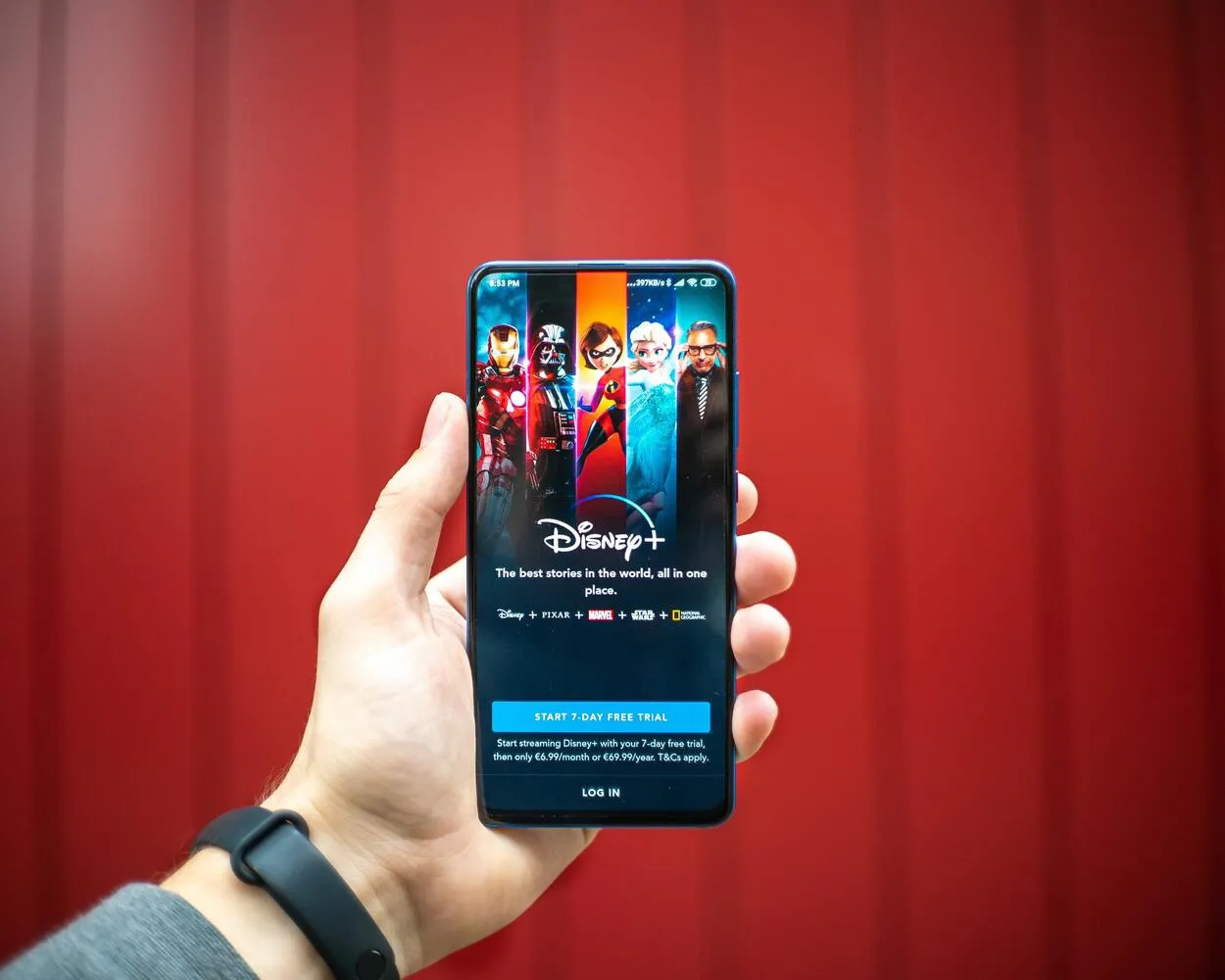
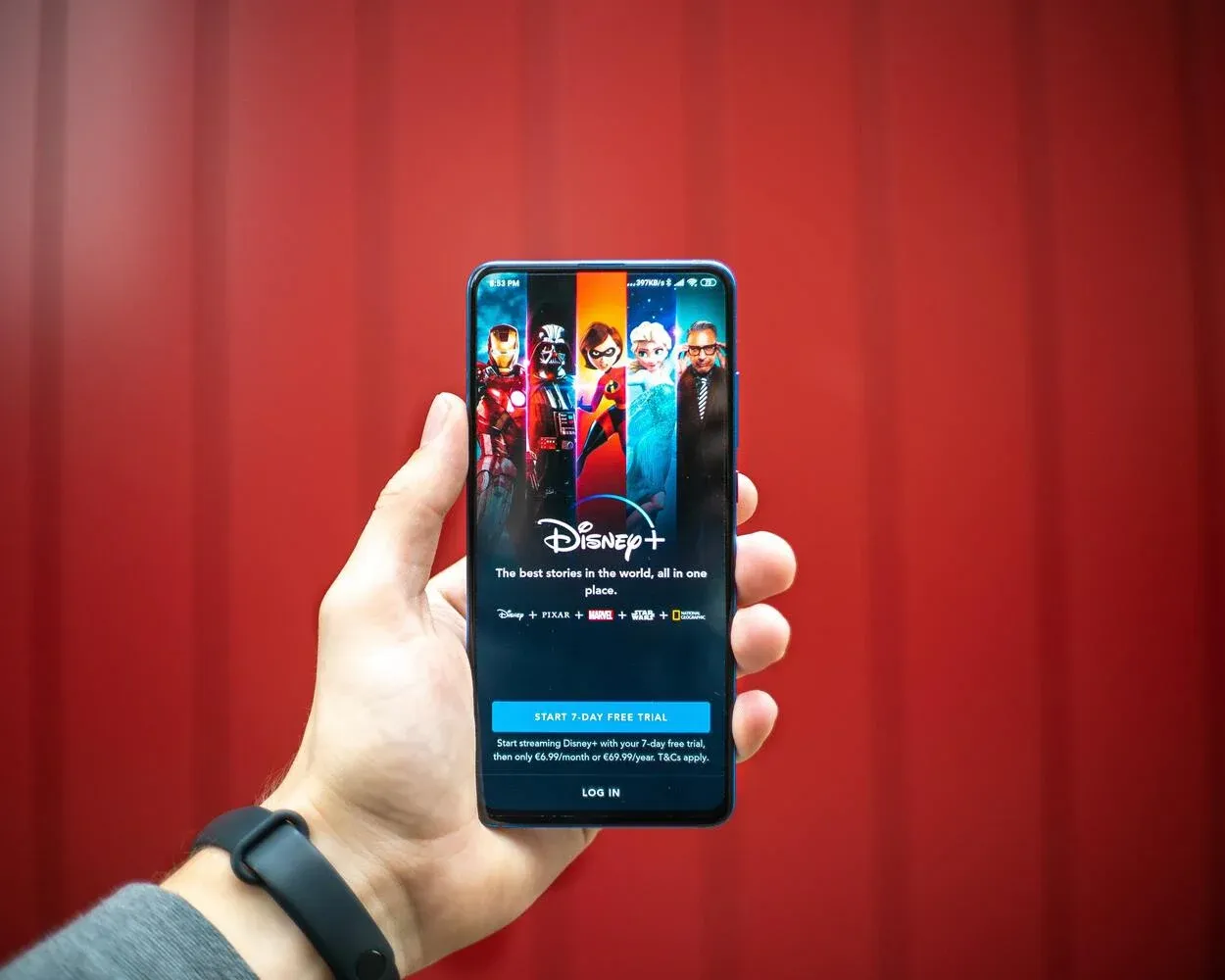
L’application Disney+ sur votre téléphone pour que vous puissiez regarder librement
Il est important de noter que les téléspectateurs de programmes télévisés traditionnels, comme Les Simpson, ne remarqueront probablement pas un problème similaire. La série animée de longue durée a été conçue à l’origine pour des téléviseurs ayant une gamme audio inférieure, et tous les dialogues et scènes d’action ont déjà été mixés pour s’adapter aux téléspectateurs typiques.
Comment pouvez-vous résoudre ce problème rapidement ? (4 façons)
Disney Plus ne dispose pas seulement de toutes ces fonctionnalités attrayantes qui vous permettent de diffuser du contenu en continu de manière plus efficace, mais il est également très stable, et il n’y a pas beaucoup de problèmes qui pourraient interrompre votre diffusion en continu.
Si Disney Plus est diffusé à un faible volume, alors que toutes les autres applications sont diffusées à un volume et une qualité audio normaux, vous devez résoudre quelques problèmes.
Vérifiez les commandes de volume
Il existe de nombreuses commandes de volume différentes sur ces appareils électroniques contemporains. Vous pouvez disposer de commandes de volume distinctes, par exemple pour les médias ou une application particulière, que vous utilisiez iOS, Android ou Windows. Le contrôle du volume ne se limite pas au volume principal.
Vous devez d’abord vérifier le volume de l’application et vous assurer que le volume de l’application Disney Plus est réglé sur le maximum.
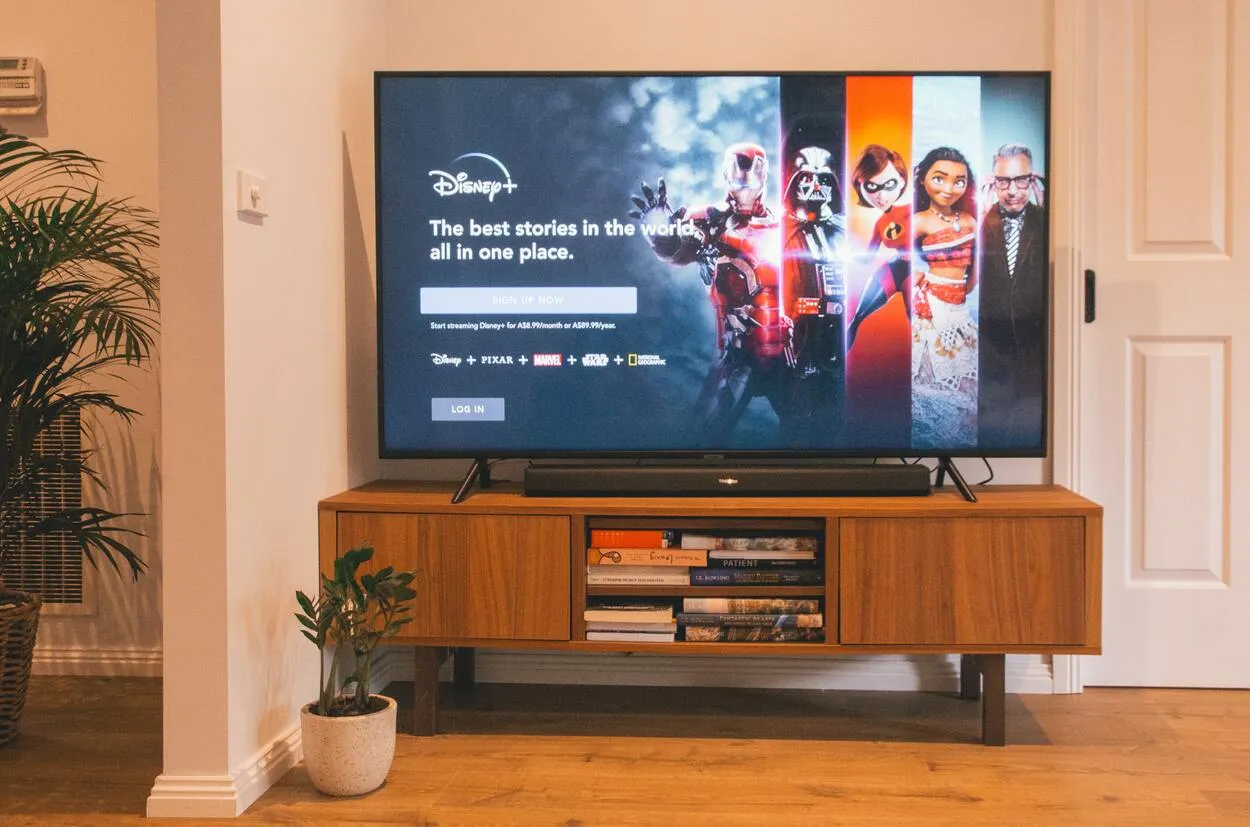
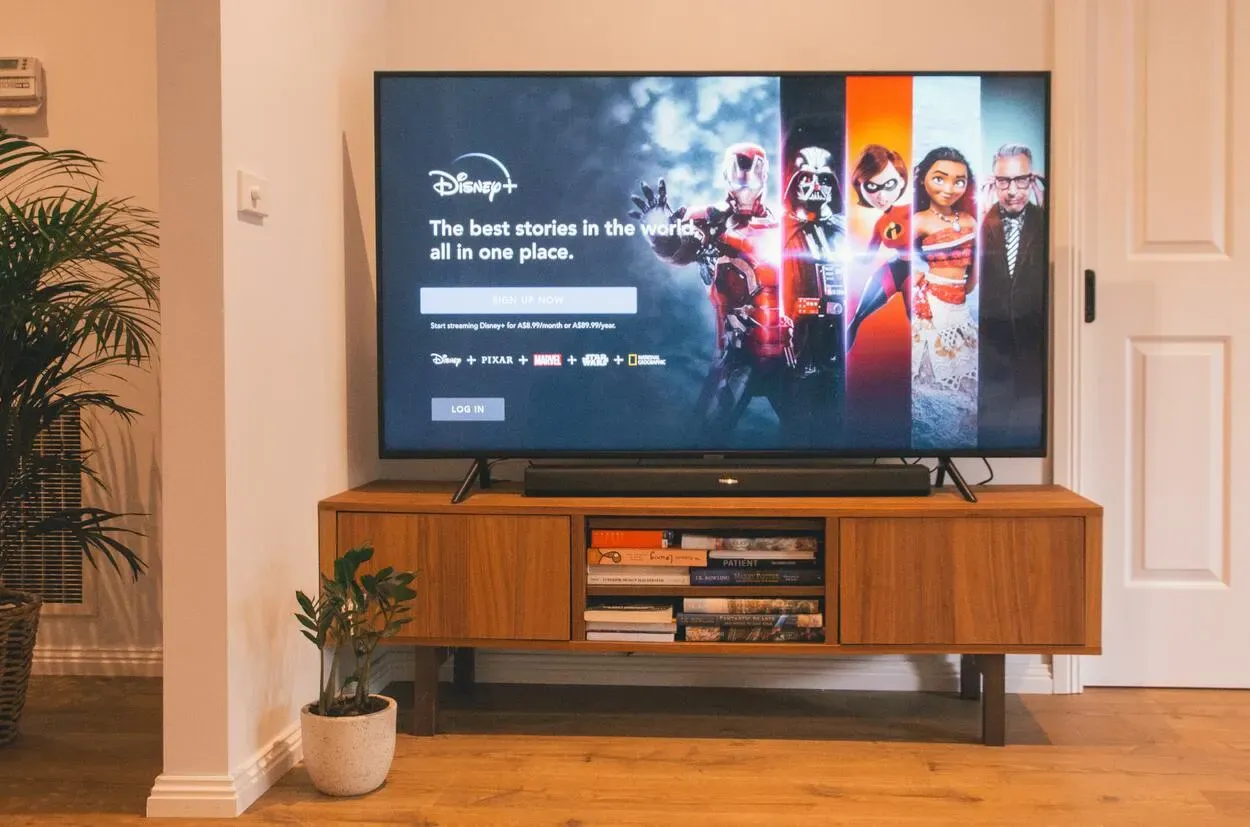
Regarder Disney+ sur un home cinéma
Vous pouvez sans doute profiter au maximum de votre abonnement Disney Plus de cette manière sans avoir à vous soucier de quoi que ce soit, notamment du volume.
Il faut également vérifier les contrôles du navigateur et désinstaller les éventuelles extensions de volume fournies avec le navigateur.
Cela vous permettra de résoudre définitivement le problème de volume et d’éviter qu’il ne se reproduise.
Essayez de modifier le contenu
Il existe encore une autre possibilité, mais la probabilité qu’elle corresponde à votre problème est assez faible. Vous devez donc vous assurer que le contenu diffusé en continu n’a pas un volume plus faible.
Il vous suffit de tester un autre contenu avec les mêmes paramètres, ce qui vous aidera à identifier le problème. Il s’agit d’un problème très simple à résoudre.
Il vous suffit donc de tester un autre contenu, comme un autre film ou une autre émission de télévision, et cela vous aidera à résoudre le problème et à ne plus jamais avoir à faire face à des problèmes de volume.
Veillez à ce que votre application soit à jour
Parfois, il suffit que l’application ne soit pas à jour pour déclencher un problème. Là encore, il s’agit d’un correctif assez simple qui fonctionne à merveille.
- Démarrez votre gadget, qu’il s’agisse d’un téléviseur, d’un téléphone, d’une tablette ou d’un ordinateur.
- Sur l’appareil de diffusion en continu, accédez à l’App Store approprié.
- Généralement situé dans le coin supérieur droit de l’écran, ouvrez votre profil.
- Une fois dans votre profil, vous devriez pouvoir sélectionner « applications installées ».
- Il vous suffit de cliquer sur « mettre à jour ».
- Une fois la mise à jour terminée, vérifiez si votre problème a été résolu.
Vérifiez que les pilotes audio sont les plus récents
Vous pouvez parfois rencontrer ce problème si vous utilisez un ordinateur portable pour visionner.
- Appuyez sur X tout en maintenant la touche Windows enfoncée.
- Choisissez « Gestion des périphériques » dans le menu de gauche.
- Choisissez « son et vidéo », qui est parfois appelé « son, vidéo et contrôleurs de jeu ».
- Choisissez l’option de vérification en ligne des mises à jour, si elle est disponible. Installez et téléchargez les mises à jour.
- Fermez le gestionnaire de périphériques après avoir enregistré les paramètres.
- Vous devez maintenant redémarrer votre ordinateur portable, lancer l’application Disney Plus et vérifier que le problème a été résolu.


Un très célèbre personnage de Disney Donald Duck
Que faire si le son de Disney Plus sur Android TV ne fonctionne pas ?
Tout d’abord, vérifiez les paramètres audio de votre téléviseur pour vous assurer qu’ils sont correctement configurés. Allez dans le menu des paramètres de votre Android TV et sélectionnez « Audio ».
À partir de là, vous pouvez régler des paramètres tels que le volume, la balance et le mode sonore. Assurez-vous que le volume est augmenté et que le mode sonore est réglé sur « stéréo ».
Si les paramètres audio de votre téléviseur sont correctement configurés et que vous rencontrez toujours des problèmes de son, essayez de redémarrer l’application Disney Plus. Cette solution peut sembler simple, mais elle peut faire des miracles.
Pour redémarrer l’application, accédez à l’écran d’accueil de votre Android TV et naviguez jusqu’à l’application Disney Plus. Mettez l’application en surbrillance et appuyez sur la touche « Entrée » de votre télécommande en la maintenant enfoncée. Sélectionnez ensuite « Forcer l’arrêt » dans le menu qui s’affiche.
Si aucune de ces solutions ne fonctionne, il peut s’agir d’un problème de connexion Internet. Vérifiez que votre connexion internet est stable et suffisamment rapide pour diffuser du contenu vidéo. Si votre connexion est lente ou instable, la qualité du son risque d’être médiocre. Le redémarrage de votre routeur peut également contribuer à améliorer la connexion.
Questions fréquemment posées (FAQ)
Pourquoi le son est-il si mauvais sur Disney Plus ?
Réponse : Il est possible qu’ils aient ajusté le volume pour rendre l’expérience plus dynamique. En d’autres termes, ils ont peut-être choisi de conserver le son tel qu’il a été produit à l’origine plutôt que de le remasteriser et de l’égaliser. Il ne s’agit toutefois que d’une hypothèse.
Comment puis-je corriger le son sur Disney Plus ?
Réponse : Vous devez ajuster vos paramètres audio si votre Android TV a reçu une mise à jour. Allez dans la section « Audio » des paramètres de votre Android TV. Vous devez passer à « Toujours » si votre son surround est actuellement réglé sur « Auto ».
Comment Disney Plus gère-t-il l’audio ?
Réponse : Disney+ offre un son stéréo numérique pour tout son matériel, mais il ajoute également plus de son surround 5.1 et de son Dolby Atmos à sa bibliothèque. La section DETAILS sous chaque titre énumère les formats audio pris en charge par le titre en question. Disney+ utilisera automatiquement la meilleure qualité audio que votre équipement peut supporter.
Conclusion
- Disney Plus offre une grande variété de titres fantastiques, c’est pourquoi l’annonce du service a enthousiasmé tant de personnes dans le monde entier.
- Même s’ils sont toujours satisfaits du contenu, certains bugs de cette application peuvent être gênants pour les utilisateurs. L’un de ces problèmes se produit lorsque la lecture d’un film commence, mais qu’il n’y a pas de son.
- Contacter le service clientèle est la seule option qui reste et qui a du sens. Mentionnez toutes les tentatives que vous avez faites pour réparer le problème dans votre conversation avec le service clientèle.
Autres articles
- Un téléviseur Samsung est-il meilleur qu’un téléviseur Insignia ?
- Comment utiliser la télévision Hisense sans télécommande (méthodes simples et efficaces)
- Le Roomba ne se recharge pas ? (Voici comment le réparer)
- Où placer votre sonnette Ring ?
Cliquez ici pour voir la version visuelle de cet article.
